2 Cara Flash Oppo NEO3 R831K Via Flashtool dan Tanpa PC
Cara Flash Oppo NEO3 R831K – Meski Android merupakan Sistem Operasi mobile yang cukup stabil tidak menutup kemungkinan kerusakan bisa saja terjadi baik dari segi Hardware maupun Software. Jika masalah yang terjadi karena Hardware maka lebih mudahnya anda membawa ke Service Center tetapi jika masalahnya karena Software maka sebelum anda membawa ke Service Center coba lakukan dengan beberapa cara seperti Hard Reset, Namun jika cara tersebut masih juga belum berhasil maka cara yang paling ampuh adalah dengan melakukan Flashing atau Intsall ulang.
Beberapa hal yang terjadi ketika Perangkat Android anda mengalami kendala khususnya dari segi Software adalah Bootloop, Brick, Hang, Lelet dan lain sebagainya. Di antara masalah yang terjadi tersebut yang paling umum terjadi adalah Bootloop, sehingga pengguna tidak bisa masuk ke Home Screen hanya Stuck pada Logo Boot Saja.
Ada banyak sekali penyebab Bootloop ini terjadi dan biasanya karena kesalahan pengguna di antaranya seperti Gagal Rooting, Salah edit System Android, Install Aplikasi Tweak dll. Seperti yang di katakan di atas jika sudah begini maka Flashing cara yang paling ampuh. Ada 2 cara untuk melakukan Flashing yakni dengan menggunakan FlashTool dan Tanpa PC menggunakan Recovery. Bagi anda yang ingin melakukan Flashing Oppo NEO3 R831K Tanpa PC (Kondisi HP masih hidup) silahkan baca disini : Cara Flash Oppo NEO3 R831K Tanpa PC , Sedangkan bagi anda yang lebih mudah menggunakan PC bisa dengan menggunakan Flashtool, untuk tutorialnya silahkan anda simak sebagai berikut :
Cara Flashing Oppo NEO3 R831K
Bahan yang diperlukan :
Tutorial Flashing Oppo NEO3 R831K Via Flashtool
- Download semua bahan di atas kemudian ekstrak Kesemuanya
- Jalankan Flashtool yang terdapat pada Folder flashtool yang sebelumnya telah anda Ekstrak
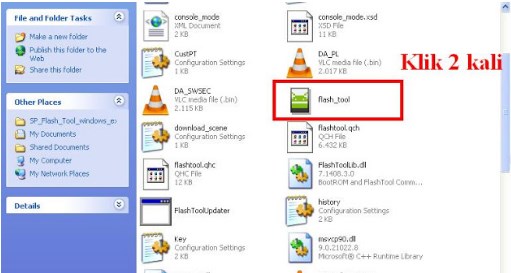
- Maka jendela Flashtool terbuka, silahkan anda lihat pada Tab bagian kanan Download Agent dan pilih MTK All in One.
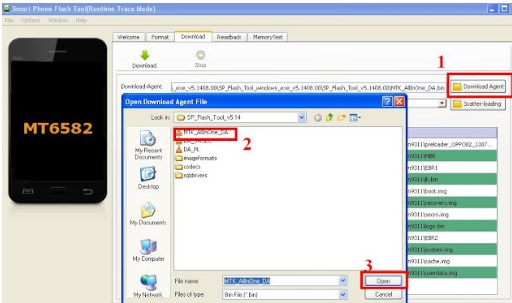
- Kemudian klik tombol Scatter-loading lalu pilih file scatter yang ada di dalam Folder firmware Oppo r831k.
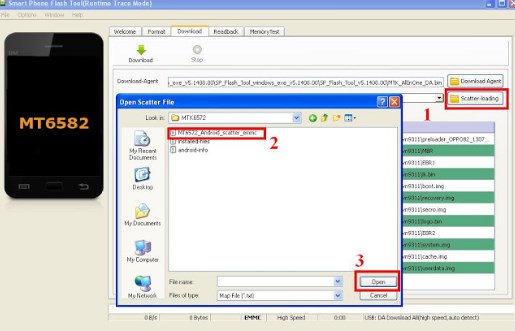
- Kemudian pada bagian Opsi File yang tampil hapus tanda Cheklist di PRELOADER dan UBOOT, Jika Perangkat Android yang ingin di Flash masih menyala. Sedangkan juika sudah dalam mati total kesemua Opsi tersebut wajib di Ceklist semua.
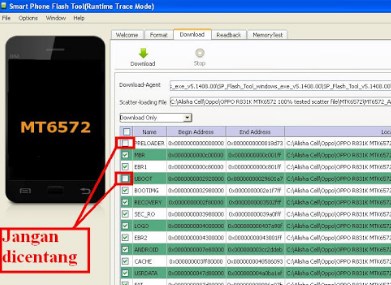
- Jika langkah di atas sudah di lakukan dengan benar sekarang lanjut ke Proses Flashing dengan menekan tombol Download
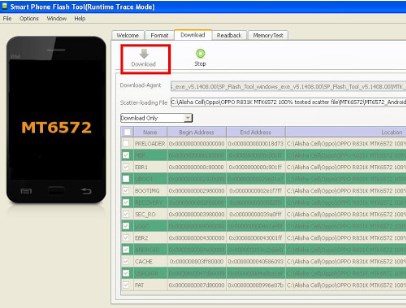
- Siapkan ponsel serta kabel data kemudian anda hubungkan dengan Komputer :
– Jika tanpa baterai tekan tombol volume up sambil mencolokan kabel USB hingga tampil Notifikasi Install Driver di Komputer anda
– Namun Jika Ponsel menggunakan Baterai anda bisa langsung menghubungkan Kabel data tanpa menekan tombol apapun, biarkan Komputer mengenali perangkat Android.
- Setelah tampil sebuah Notifikasi Install Driver arahkan pada Folder MT65xx USB Driver
- Jika anda sudah benar melakukan Install Driver pada langkah di atas maka akan tampil bar dengan warna kuning serta status Proses Flashing.
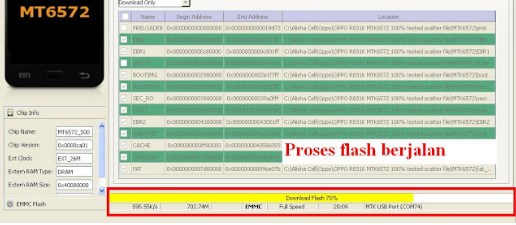
- Jika anda sudah merasa melakukan install Driver tapi prosesn Flashing tidak berjalan, maka silahkan cabut kabel data dan ulangi pada tahap no 8 diatas.
– Jika tidak ada tanda-tanda berhasil maka silahkan anda Cek di Device manager Komputer anda, jika anda menemukan ikon dengan berupa tanda seru (kuning) pada Com USB Oppo maka silahkan anda Update Driver secara manual dengan mengarahkan pada folder driver
– Bagai anda yang belum tahu mengecek di Device manager silahkan Klik Kanan Computer – Manage – pada bagian pilihan yang sebelah kiri anda pilih Device Manager - lama proses dari melakukan Flashing tergantung dari spek komputer yang anda gunakan, maka di sarankan sebelum anda melakukan Flashing untuk menutup semua Aplikasi yang berjalan.
- Jika proses Flashing anda berhasil maka akan muncul Notifikasi Download OK
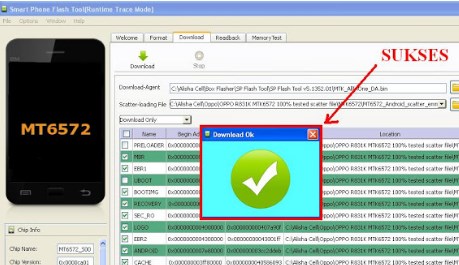
- Cabut kabel data
- Nyalakan HP
- Setelah HP menyala silahkan anda seting bahasa, wifi, akun gmail, dan lainnya.
- Selesai
Kedua cara flashing di atas saya rasa sudah cukup untuk mengatasi masalah pada Ponsel Oppo R831K anda. Jika kesemua cara di atas masih belum berhasil maka kemungkinan ada masalah dari segi Hardware. Semoga Berhasil 🙂
Baca Juga :